文章详情页
Win10开始菜单点击无效怎么办
浏览:61日期:2023-05-08 11:24:45
在使用我们的win10系统的时候,我们的win10菜单可是非常有用且重要的,有些用户们表示自己的win10菜单出了问题无法去打开了,这个问题需要怎么去解决呢,快来看看详细的教程吧~
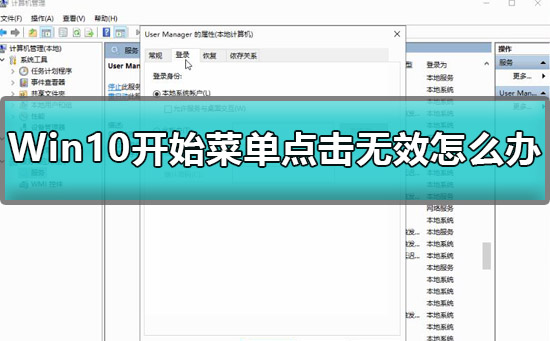
1.右击【此电脑】,选择【管理】,打开计算机管理界面。
2. 在【服务和应用程序】下点击【服务】,再在右侧找到【User Manager服务】,双击进入,查看启动类型是否为【自动】。
3. 然后点击【登录】选项卡,使用本地系统账户,勾选【允许服务于桌面交互】,完成后重启您的计算机。

win10开始菜单磁条怎么布局 >>>
win10右键新建快捷方式无反应 >>>
以上就是好吧啦网为广大用户们提供的Win10开始菜单打不开立即解决了,希望能够帮助到广大的用户们,谢谢阅读~
以上就是Win10开始菜单点击无效怎么办的全部内容,望能这篇Win10开始菜单点击无效怎么办可以帮助您解决问题,能够解决大家的实际问题是好吧啦网一直努力的方向和目标。
上一条:win10夜间模式怎么开下一条:win10开机启动文件夹路径是什么
相关文章:
1. 360装机大师能装Win10系统吗?360装机大师怎么装Win10系统?2. Win10系统屏幕颜色偏黄怎么办?Win10系统屏幕颜色偏黄解决方法3. 系统提示Windows驱动器未就绪怎么回事?4. Win10一直卡在正在准备自动修复怎么办?5. WinXP如何使用录音机?WinXP使用录音机的方法6. 更新FreeBSD Port Tree的几种方法小结7. 中兴新支点操作系统全面支持龙芯3A3000 附新特性8. Win10系统自带的备忘录在哪打开?Win10备忘录怎么固定在桌面?9. Win10更新21382.1更新失败绿屏错误代码INVALID_DATA_ACCESS_TRAP怎么办?10. Kylin(麒麟系统) 同时挂载USB闪存盘和移动硬盘的方法及注意事项
排行榜

 网公网安备
网公网安备